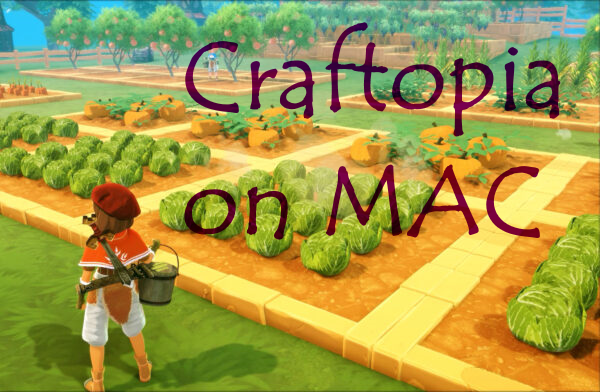MacでCraftopiaをプレイすることは可能ですか?
Craftopia は、POCKET PAIR社のサンドボックス要素を使用したアクションRPGで、素敵なアニメスタイルで作られています。 Craftopiaは、シングルプレイヤーモードとマルチプレイヤーモードの両方、豊富なクラフトオプション、たくさんのモンスターや動物、さらには収集品、ボス、ダンジョン、飛行などを提供します。 もちろん、自動化の作成のように、高いレベルと機会を実現するには、締めて、グラインドをしっかりと把握する必要があります。 しかし、結果はそれだけの価値があります。何百頭もの牛がコンベヤーに沿ってボイラーに行き、アンズタケがランニングホイールで電気を生成します。 その結果、広大な土地に食料と電気が供給され、帝国は繁栄します。 ゲームは当初、WindowsとXbox用に設計されました。 しかし、Mac OSはどうですか? Macバージョンはありませんが、多くのMacintoshユーザーは、Mac OS(MacOS Catalinaまたは新しいバージョンを含む)でCraftopiaを実行できると言っています。 以下の記事では、Craftopiaを実行する方法を紹介します Mac.
システム要件
| 最小限の | 推奨されます |
|---|---|
| Windows 7/8/10ビット | Windows 7/8/10ビット |
| プロセッサー:Intel Core i3 3220 @ 3.3GHzまたはAMDFX-4130 @ 3.8Ghz。 | プロセッサ:インテルCore i5 |
| RAM: 6 GB | RAM: 8 GB |
| ビデオカード:NVIDIA GeForce GTX 660(2 GB)、AMD Radeon HD 7870(2 GB)、またはIntel HD520。 | ビデオカード:NVIDIA GTX 970(4 GB)またはAMD Radeon RX 480(4 GB) |
| DirectX:12.0バージョンから | DirectX:12.0バージョンから |
| ディスク容量:40 GB GB | ディスク容量:40 GB GB |
Parallelsを使用してMacでCraftopiaを再生する

Craftopia にはいくつかのPCリソースが必要ですが、を使用して実行できます Parallels。 これは、DirectXとGPUを完全にサポートするMac上のWindows仮想化用のソフトウェアです。 それはあなたがあなたがまともなMac構成を持っていることをインストールすることを可能にしますあなたは数回クリックするだけでMacにWindows10をインストールしそしてMacOSとWindowsを即座に切り替えることができます。 通常のPCと同じようにWindowsを実行し、Steamをインストールして、MacでCraftopiaゲームを楽しむことができます。
注:リソースを必要とするゲームを実行するために推奨されるデバイス:MacBook Pro(Intelプロセッサ、ディスクリートグラフィックカード、および16 GB以上のRAMを搭載したモデル)、iMac(Intelプロセッサ、ディスクリートグラフィックカード、および16GB以上のRAMを搭載したモデル) )、iMac Pro(すべてのバージョンが適しています)、Mac Pro(すべてのバージョンが適しています)。 M1(M1 Pro、M1 Max)チップを搭載したMacコンピュータのParallelsは、最近のゲームをサポートしていない可能性があります。 DirectX 12以降を必要とするゲームは、現在Parallelsではサポートされていません。
クラウド ゲーム サービスを利用して Mac で Craftopia をプレイする

古いMacを使用している場合、またはCraftopiaゲームシステムの要件を完全に満たすことができない場合は、解決策が考えられます。 クラウドゲームは、固定料金で十分なクラウドリソースを提供します。 必要なのは、小さなクライアントプログラムと、15 MBits/sから始まる良好なインターネット接続だけです。 Xbox Cloud、Nvidia GeForce Mow、Google Stadiaなど、このような機会を提供する優れたサービスがいくつかあります。 現在、Xbox CloudのみがゲームカタログにCraftopiaを持っており、Mac、iPad、iPhone、または古いWindowsPCでゲームをプレイできます。
BootCampを使用してMacでCraftopiaを再生する
注: 新しい Apple Silicon (M1、M2、M3 Pro、または M1、M2、M3 Max) を搭載した Mac コンピューターは現在、BootCamp をサポートしていません。 この場合、上記のオプションを使用して Mac で Craftopia を実行してください。
この方法は単純ですが、時間がかかります。 BootCampを介してWindowsとMacのデュアルブートを設定する必要があります。 BootCampを使用すると、ユーザーは起動時に使用するシステムを選択できますが、Parallelsのようにシステムを切り替えることはできません。 MacからWindowsに、またはその逆に切り替えるたびに、マシンを再起動する必要があります。 Macは単なるコンピュータであり、一般的なプロセッサ、RAM、ディスク、およびその他のコンポーネントを使用することを忘れないでください。 したがって、最小50 GBのディスク容量を割り当てることでMacにWindowsをインストールできます(Windowsといくつかのゲームを実行できるようにするため)。 BootCampを介してWindowsをセットアップするには、次の手順を実行してください。
OS X El Capitan10.11以降の場合
OS X El Capitan 10.11 より前の MacOS バージョンの場合は、 起動可能なWindowsUSB.
- ダウンロード WindowsISOファイル
- Open Boot Campアシスタント (に移動 アプリケーション > ユーティリティ)
- Windowsパーティションサイズを定義し、ダウンロードを選択します WindowsISOファイル
- Windowsパーティションをフォーマットし、すべてのWindowsインストール手順を実行します
- Windowsを初めて起動するときは、画面の指示に従ってインストールしてください Boot CampおよびWindowsサポートソフトウェア(ドライバー)